Kann keine Textnachrichten von Android senden? 4 Korrekturen zum Ausprobieren
Veröffentlicht: 2021-03-06Textnachrichten werden trotz der Popularität von WhatsApp und Facebook Messenger neben anderen sicheren Instant-Messaging-Apps immer noch häufig verwendet.
Wenn Sie auf Ihrem Android-Gerät keine Textnachrichten senden können, machen Sie sich auch Sorgen darüber, ob Ihnen Nachrichten fehlen, die Ihnen gesendet werden. Schlimmer noch, Sie machen sich vielleicht Sorgen, dass Ihr Gerät gehackt wurde, aber die Wahrscheinlichkeit, dass dies die Ursache ist, ist sehr gering.
Wir führen Sie durch die Schritte, die Sie zur Lösung des Problems und zur Wiederherstellung der Kommunikation mit Ihren Lieben und Kollegen benötigen.
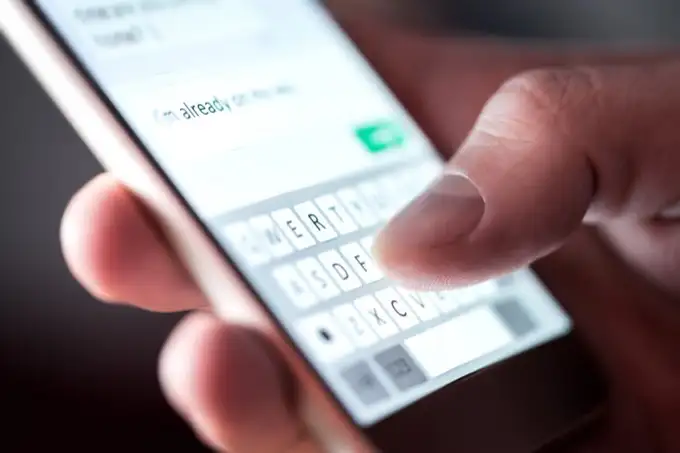
Warum kann ich auf meinem Android keine Textnachrichten senden?
Textnachrichten erfordern drei Dinge: Ihr Gerät, die Messaging-App und ein Mobilfunknetz. Alle drei Komponenten können aus verschiedenen Gründen an unterschiedlichen Stellen ausfallen, z. B.:
- Kein Signal.
- Unzureichende Sendezeit.
- Falsche Einstellungen.
- Das Mobilfunknetz sendet oder empfängt möglicherweise keine Nachrichten.
- Netzwerk mit Datenverkehr blockiert.
- Die Nummer, die Sie erreichen, ist möglicherweise ungültig oder nicht verbunden.
- Das Telefon ist möglicherweise beschädigt.
- Der Flugmodus ist auf dem Gerät aktiviert.
- Die SIM-Karte ist nicht richtig eingelegt.
- Die Messaging-App ist möglicherweise fehlerhaft oder fehlerhaft.
- Ungültige Message Center-Einstellungen (SMSC).
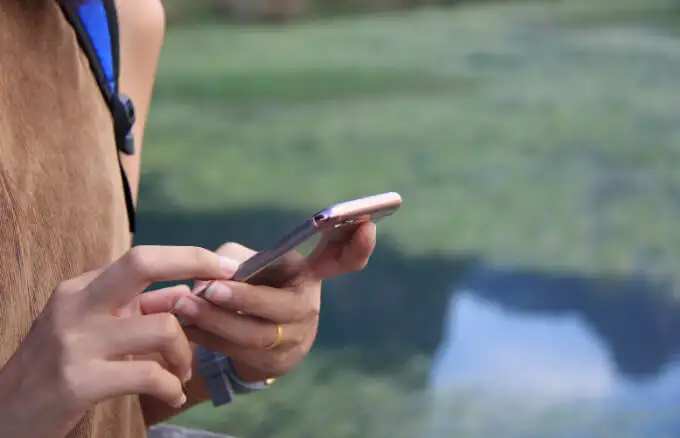
All diese Probleme sind möglicherweise nicht einfach zu diagnostizieren und zeigen sich erst, wenn Sie das Problem behoben haben. Versuchen wir also, Ihr Android-Gerät dazu zu bringen, wieder Textnachrichten zu senden.
Was tun, wenn Sie keine Textnachrichten von Android senden können?
Diese Schritte zur Fehlerbehebung sollen Ihnen helfen, Textnachrichten von einem Android-Telefon aus fortzusetzen.
Vorabprüfungen
- Überprüfen Sie, ob Sie in Ihrem Telefonplan genügend Sendezeit haben, um Textnachrichten zu senden. Möglicherweise versuchen Sie, eine lange Nachricht zu senden, die mehr Sendezeit benötigt, bevor sie gesendet werden kann.
- Überprüfen Sie den Empfang Ihres Geräts, da dies das Senden oder Empfangen von Nachrichten und Anrufen von Ihrem Gerät stören könnte. Wenn Sie zu Hause sind, suchen Sie sich einen Ort mit besserem Empfang oder besorgen Sie sich einen Booster, um den Empfang zu verbessern.
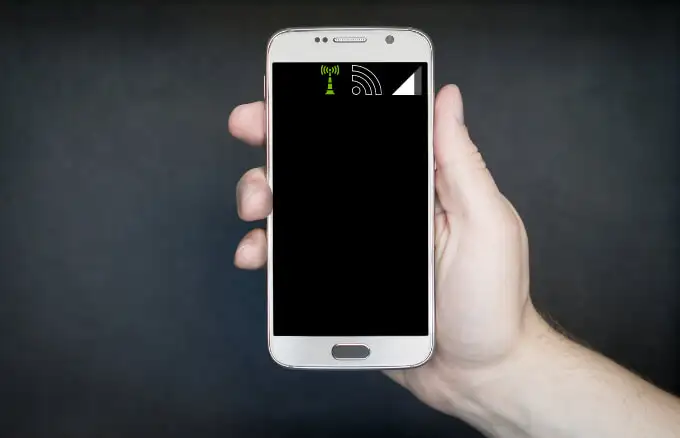
- Überprüfen Sie die Statusaktualisierungen Ihres Mobilfunkanbieters bezüglich Netzwerkproblemen.
- Bestätigen Sie, dass die Telefonnummer, an die Sie die Nachrichten senden, korrekt und gültig ist. Möglicherweise haben Sie ein paar falsche Ziffern oder den falschen Code eingegeben, der die Nachricht an eine nicht vorhandene Nummer sendet.
- Überprüfen Sie, ob Ihr Mobilfunkanbieter SMS-, MMS- oder RCS-Nachrichten unterstützt.
- Stellen Sie sicher, dass Messages Ihre Standard-App für Textnachrichten ist.
- Stellen Sie sicher, dass Ihre SIM-Karte richtig in den Anschluss eingesetzt ist. Wenn dies der Fall ist, überprüfen Sie den Status oder die Benachrichtigungsleiste Ihres Geräts, um festzustellen, ob das Mobilfunknetz aktiv ist. Wenn Sie die Meldung „Keine SIM-Karte“ erhalten, legen Sie die SIM-Karte erneut ein und versuchen Sie es erneut. Wenn Ihr Telefon die SIM-Karte jedoch immer noch nicht erkennt, versuchen Sie es auf einem anderen Telefon oder wenden Sie sich an Ihren Netzbetreiber.
- Starten Sie Ihr Telefon neu, um es im Falle von Endlosschleifen oder Störungen zu aktualisieren, und installieren Sie alle Betriebssystem-Updates, die die Nachrichten-App benötigt.

- Flugmodus deaktivieren. Wenn der Flugmodus aktiviert ist, wird jede Form der drahtlosen Kommunikation beendet, sodass Sie keine Anrufe tätigen oder empfangen oder sogar Textnachrichten senden und empfangen können. Um den Flugmodus zu deaktivieren, öffnen Sie Einstellungen > Verbindungen > Flugmodus und schalten Sie ihn auf Aus .
- Beenden Sie die Nachrichten-App auf Ihrem Gerät und starten Sie sie neu, um Speicherverwaltungsprobleme zu lösen, die Sie möglicherweise daran hindern, Textnachrichten von Ihrem Gerät zu senden.
- Aktualisieren Sie Android, um Fehler zu beheben oder Probleme im Zusammenhang mit der Nachrichten-App zu beheben, und versuchen Sie dann erneut, Textnachrichten zu senden. Abhängig vom Modell Ihres Android-Geräts können Sie das Betriebssystem aktualisieren, indem Sie zu Einstellungen > Softwareaktualisierung gehen und alle ausstehenden Updates installieren oder Einstellungen > System > Erweitert > Systemaktualisierung .
- Aktualisieren Sie die Messaging-App, um Fehler oder unklare Probleme zu beheben, die Sie daran hindern, Textnachrichten zu senden.
1. Überprüfen Sie blockierte Nummern
Wenn Sie einer Person keine SMS senden können, ist ihre Nummer möglicherweise gesperrt.
- Um zu überprüfen, ob es blockiert ist, öffnen Sie Kontakte , tippen Sie auf den Namen der Person und suchen Sie nach dem Blockierungssymbol (Kreis mit einer diagonalen Linie) neben dem Namen oder der Nummer.
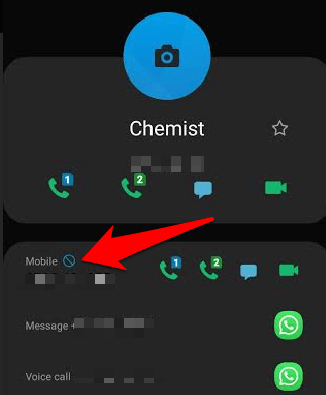
- Tippen Sie auf die drei Punkte oben rechts auf Ihrem Bildschirm und dann auf Entsperren , um erneut Textnachrichten an die Person zu senden.
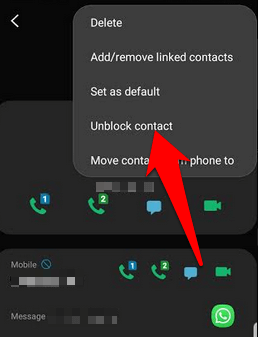
Hinweis : Es kann sein, dass die andere Person Sie ebenfalls blockiert hat, was bedeutet, dass Sie möglicherweise Ihre Nachricht senden können, aber sie wird Ihre Nachricht nicht empfangen. Außerdem antwortet Ihnen möglicherweise jemand nicht, wodurch Sie den Eindruck erwecken, dass Ihre Nachrichten nicht ankommen.

- Sie können Lesebestätigungen aktivieren, um zu bestätigen, dass jemand Ihre Textnachrichten erhalten hat. Öffnen Sie Nachrichten , tippen Sie auf die drei Punkte und dann auf Einstellungen > Weitere Einstellungen > Textnachrichten und schalten Sie den Schalter Zustellberichte um, um Lesebestätigungen zu aktivieren.
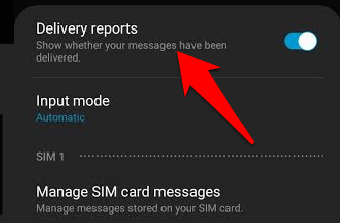
2. Löschen Sie den Cache und die Daten Ihrer SMS-App
Durch das Leeren des Caches werden Störungen in der Nachrichten-App aktualisiert und behoben.
- Um den Cache zu leeren, öffnen Sie Einstellungen > Apps und tippen Sie auf Nachrichten (oder Ihre Messaging-App).
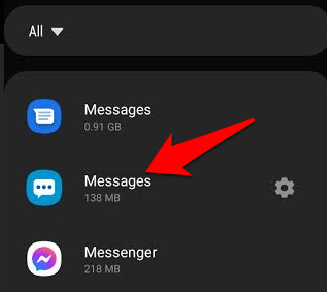
- Tippen Sie auf Speicher .
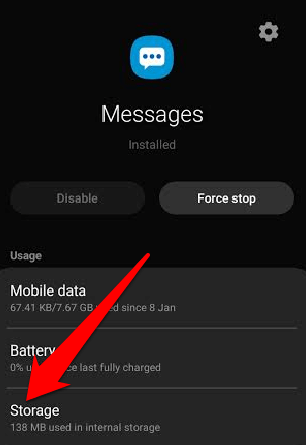
- Tippen Sie als Nächstes auf Cache löschen .
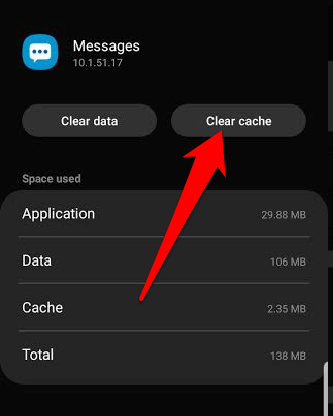
- Um die Daten der App zu löschen, tippen Sie auf Daten löschen und dann auf OK , um die Aktion zu bestätigen.
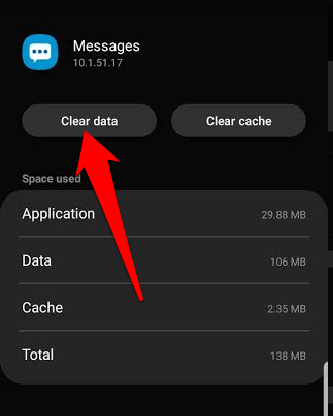
Starten Sie Ihr Gerät neu und versuchen Sie dann erneut, die Textnachrichten zu senden.
3. SMS-Einstellungen auf Standard zurücksetzen
Wenn Sie die SIM-Karte ausgetauscht haben, bevor das Problem aufgetreten ist, haben sich möglicherweise die Standard-SMS-Einstellungen geändert. Dies stellt eine Herausforderung beim Senden von Textnachrichten dar, da jeder Dienstanbieter unterschiedliche/einzigartige Einstellungen hat, die es ihm ermöglichen, Nachrichten ordnungsgemäß zu senden.
- Um die SMS-Einstellungen auf die Standardeinstellungen zurückzusetzen, öffnen Sie die Nachrichten -App auf Ihrem Telefon und tippen Sie auf Einstellungen .
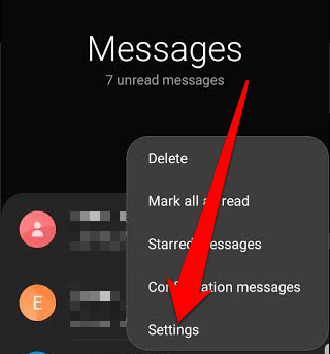
- Setzen Sie alle Optionen auf die Standardeinstellungen zurück, starten Sie Ihr Gerät neu und versuchen Sie erneut, eine Textnachricht zu senden.
4. Überprüfen Sie SMSC
Die SMSC- oder Message Center-Nummer ähnelt den Access Point Names (APN), die Sie für mobile Internetverbindungen benötigen. SMSC ist für jeden Netzbetreiber einzigartig und hilft Ihnen beim Senden von Textnachrichten.
- Um die SMSC auf Ihrem Gerät zu überprüfen, öffnen Sie die Nachrichten -App und tippen Sie dann auf die drei Punkte auf der rechten Seite Ihres Bildschirms, um die Einstellungen zu öffnen.
- Tippen Sie auf Weitere Einstellungen .
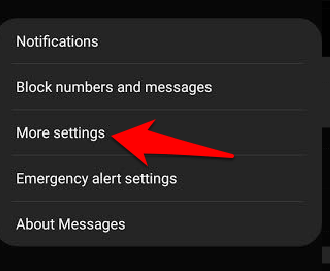
- Tippen Sie als Nächstes auf Textnachrichten .
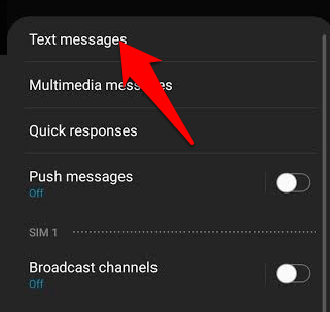
- Überprüfen Sie das Nachrichten-Center unten, um die Telefonnummer des Nachrichten-Centers Ihres Mobilfunkanbieters anzuzeigen.
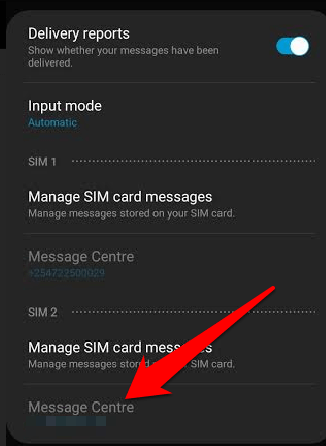
Hinweis : Sie können auch auf der Website des Betreibers nachsehen, um sie mit der Nummer der Nachrichtenzentrale auf Ihrem Telefon zu vergleichen. Wenn Ihres anders ist oder fehlt, geben Sie es in das Nachrichtencenter-Feld ein und tippen Sie dann auf OK , um es zu speichern.
Wenn Sie nach dem Ausprobieren der vorherigen Korrekturen immer noch keine Textnachrichten von Android senden können, wenden Sie sich an Ihren Dienstanbieter, um Unterstützung zu erhalten.
Stellen Sie die Kommunikation mit Ihren Kontakten wieder her
Wenn Sie alle oben genannten Überprüfungen und Korrekturen ausprobiert haben und Ihr Android-Gerät immer noch keine Textnachrichten sendet, bringen Sie es zur Reparatur oder wenden Sie sich an Ihren Mobilfunkanbieter, um weitere Unterstützung zu erhalten. Kennen Sie andere Tricks, um die Unfähigkeit zu beheben, Textnachrichten von Android zu senden? Teilen Sie es uns in den Kommentaren mit.
